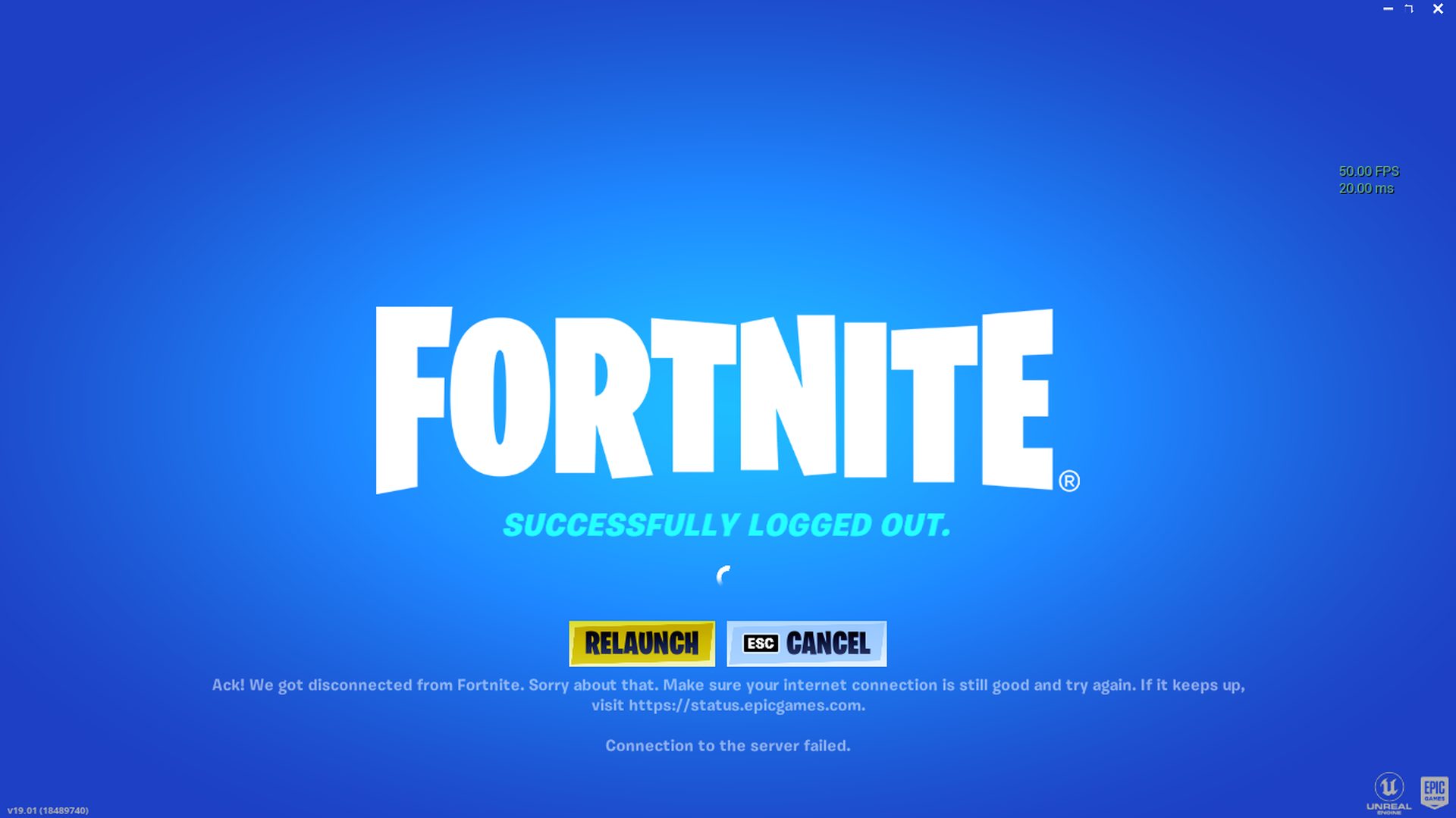Dit artikel leert je hoe je de Fortnite succesvol uitgelogde fout kunt oplossen. Er kunnen talloze kleine problemen optreden bij het spelen van Fortnite op een pc. Updates worden mogelijk niet correct geïnstalleerd, bestanden kunnen beschadigd raken en bepaalde belangrijke mappen kunnen verdwijnen. Al deze problemen kunnen worden opgelost met expertise en wat probleemoplossing. Soms ligt het probleem bij de servers en niet bij uw apparaat.
De meest voorkomende redenen waarom Fortnite constant zegt dat je succesvol bent uitgelogd, zijn corrupte bestanden op je computer of netwerkproblemen. In de meeste gevallen kunt u dit probleem oplossen door uw tijdelijke bestanden te verwijderen, de gamebestanden te upgraden of uw netwerk opnieuw op te starten. Laten we ze eens nader bekijken.

Hoe repareer ik de Fortnite succesvol uitgelogde fout?
Hier zijn enkele tips om u te helpen weer deel te nemen aan de strijd. Volg deze oplossingen om de Fortnite succesvol uitgelogde fout op te lossen:
- Werk het spel bij
- Wis tijdelijke bestanden
- Stel uw internetverbinding opnieuw in
- Controleer de servers
- Controleer uw achtergrondprocessen
- Netwerkproblemen
Werk het spel bij
Het is de eerste oplossing om de Fortnite succesvol uitgelogde fout op te lossen. Uw problemen kunnen worden veroorzaakt door een verouderde versie van het spel te gebruiken. Voordat u online kunt spelen als u een eerdere versie van het spel gebruikt, moet deze regelmatig worden bijgewerkt. Dit voorkomt dat gebruikers verschillende versies gebruiken. U kunt hier controleren of u de meest recente patch gebruikt als u het niet zeker weet.
Het probleem kan worden opgelost met een snelle update en installatie van de nieuwe patches. Volg deze eenvoudige stappen om er zeker van te zijn dat u de meest recente updates gebruikt.
- Start de Epic Games Launcher en ga vervolgens naar het Fortnite-gedeelte van je bibliotheek.
- Zoek het instellingenpictogram (drie puntjes) rechtsonder in de afbeelding.
- Epic Games Launcher moet opnieuw worden opgestart nadat “Auto Update” is ingeschakeld.
- Wanneer u Fortnite start en er een nieuwe update is, moet deze worden geïnstalleerd.

Wis tijdelijke bestanden
Af en toe kan een beschadigd tijdelijk bestand op je computer het authenticatieproces voor je game verstoren. Talrijke factoren kunnen hieraan bijdragen, maar het is eenvoudig op te lossen door een paar eenvoudige acties te volgen. Het gebruik van CCleaner, dat alle ongewenste tijdelijke bestanden van uw computer verwijdert, is een manier om ervoor te zorgen dat uw Temp-map schoon blijft en ruimte vrijmaakt op uw pc.
Hier gaan we door een andere manier om ervoor te zorgen dat ze worden verwijderd: handmatig.
- Start uw startmenu en typ vervolgens “uitvoeren”
- Voer de zoekterm “%temp%” in het run-venster in.
- Kies elk bestand in deze map en verwijder het; ze worden niet allemaal verwijderd.
- Start Program Files en navigeer naar de Fortnite-hoofdmap.
- Verwijder de respectieve binaire mappen van de mappen FortniteGame en Engine.
- Klik op de drie stippen in Fortnite door Epic Games Launcher te openen.
- Kies verifiëren en wacht tot nieuwe bestanden zijn gedownload.
Stel uw internetverbinding opnieuw in
Eigenlijk kan het net zo eenvoudig zijn als een slechte internetverbinding. Soms lost het eenvoudigste antwoord uw probleem op. Fortnite geeft deze inlogfout mogelijk niet weer als uw router wordt gereset; gelukkig is dit proces heel eenvoudig. U kunt deze oplossing proberen om de Fortnite succesvol uitgelogde fout op te lossen.
Hoe u uw router opnieuw kunt opstarten, wordt hier weergegeven:
- Zoek uw router en koppel deze los.
- Er moeten minstens 60 seconden verstrijken.
- Sluit uw apparaat opnieuw aan op de stroombron en wacht tot het is opgestart.
- Log opnieuw in op Fortnite.
Controleer de servers
De Fortnite-servers kunnen af en toe worden afgesloten voor onderhoud of vanwege een fout. Dit is vaak de oorzaak van veel in-game problemen. Je kunt in deze situatie niets anders doen dan afwachten. De eenvoudigste manier om te verifiëren is via hun website voor serververificatie.

Controleer uw achtergrondprocessen
Fortnite vereist veel verwerkingskracht om goed te werken; het vereist zoveel als je het kunt geven. Het continu uitvoeren van achtergrondprogramma’s beperkt af en toe het beschikbare CPU- en GPU-vermogen en leidt tot problemen. Probeer alle andere programma’s af te sluiten die momenteel op de achtergrond worden uitgevoerd, met name vensters zoals Google Chrome, dat erom bekend staat veel stroom te verbruiken.
Netwerkproblemen
Je netwerk is vaak het probleem wanneer Fortnite herhaaldelijk meldt dat je succesvol bent uitgelogd. Uw moeilijkheid om deel te nemen aan het gevecht moet worden opgelost door dit te resetten en een paar bestanden te verwijderen. Alleen pc-gebruikers met een bekabelde verbinding kunnen deze techniek gebruiken. Deze oplossing werkt niet met laptops die draadloos werken. Hier zijn een paar eenvoudige stappen die u kunt nemen om het netwerkprobleem op te lossen. Het is een van de belangrijkste redenen waarom de Fortnite succesvol is uitgelogd.
- Klik met de rechtermuisknop op het netwerkpictogram in de werkbalk aan de rechterkant van uw scherm.
- Bepaal de netwerk- en internetinstellingen.
- Activeer de adapterwisselopties.
- Klik op uw bekabelde netwerk met de rechtermuisknop en selecteer verbinding verbreken.
- Geef het even de tijd voordat u opnieuw verbinding maakt.
- Begin door Uitvoeren te selecteren en vervolgens %localappdata% te typen
- de map Opgeslagen na het openen van de map FortniteGame
- Elimineer de twee Webcache-mappen.
- Start uw pc opnieuw op en start Fortnite opnieuw.
Hoewel het het langst duurt, is deze methode met succes gebruikt om Fortnite opnieuw op te starten. Op een pc doen zich af en toe kleine problemen voor waardoor games zich slecht gedragen. Vaak kan het probleem worden opgelost door simpelweg opnieuw downloaden en updates af te dwingen.
Contact opnemen met ondersteuning
Als je de foutmelding ‘Fortnite succesvol uitgelogd’ blijft krijgen, moet je mogelijk contact opnemen met de game ondersteuningsteam voor verdere assistentie. Ze zouden meer specifieke informatie moeten kunnen geven en u kunnen helpen bij het oplossen van het probleem.
Ben jij een Fortnite-fan? Bekijk deze handleidingen:
- Feestmodus heeft veel nieuwe items toegevoegd aan Fortnite
- Fortnite Football Frenzy-beloningen
- Waar is Agent Jones in Fortnite?
Source: Fortnite met succes uitgelogde fout: hoe dit te verhelpen?